Πώς να σταματήσετε τα διαγραμμένα αρχεία από τη μετάβαση στον κάδο ανακύκλωσης στα Windows 7, 8 ή 10
Πόσες φορές επαναφέρετε πραγματικά ένα αρχείο από τον Κάδο Ανακύκλωσης αφού το διαγράψετε; Εάν το ποσοστό είναι πολύ μικρότερο, τότε είναι καλή ιδέα να διαγράψετε τα αρχεία/φακέλους απευθείας από τον υπολογιστή χωρίς να τα μετακινήσετε στον Κάδο Ανακύκλωσης. Σε αυτό το σεμινάριο, θα σας βοηθήσουμε να το πετύχετε, ενημερώνοντάς σας πώς να σταματήσετε να πηγαίνουν τα διαγραμμένα αρχεία στον Κάδο Ανακύκλωσης στα Windows 7,8 ή 10.

Μπορεί πραγματικά να είναι χάσιμο του χρόνου σας να διαγράψετε πρώτα αρχεία/φακέλους από τοπικές μονάδες δίσκου και στη συνέχεια να τα αφαιρέσετε από τον Κάδο Ανακύκλωσης. Όπως ίσως γνωρίζετε ότι μόνο μετά τη διαγραφή του αρχείου από τον Κάδο Ανακύκλωσης, ο χώρος στον σκληρό δίσκο απελευθερώνεται. Άρα, πρέπει να καθαρίσεις/αδειάστε τον Κάδο Ανακύκλωσης παρόλο που δεν το θέλεις.
Για να μην συμβεί αυτό, υπάρχει μια ρύθμιση την οποία μπορείτε να ενεργοποιήσετε για απευθείας διαγραφή αρχείων. Δείτε πώς μπορείτε να το ενεργοποιήσετε.
Σταματήστε τα διαγραμμένα αρχεία από τη μετάβαση στον κάδο ανακύκλωσης στα Windows
1. Κάντε δεξί κλικ στο εικονίδιο του Κάδου Ανακύκλωσης και επιλέξτε Ιδιοκτησίες.
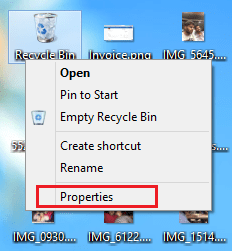
2. Στο παράθυρο Ιδιότητες Κάδου Ανακύκλωσης, κάντε κλικ στο Μην μετακινείτε αρχεία στον Κάδο Ανακύκλωσης. Αφαιρέστε τα αρχεία αμέσως όταν διαγραφούν για να ενεργοποιήσετε τη ρύθμιση για την οποία μίλησα παραπάνω.
3. Τώρα, αν ανησυχείτε ότι τι γίνεται αν διαγράψετε αρχεία κατά λάθος; Δεν θα τα βρείτε πλέον στον Κάδο Ανακύκλωσης για επαναφορά. Επομένως, σας συνιστώ ανεπιφύλακτα να ελέγξετε το Εμφάνιση διαγράψετε επιβεβαίωση διαλόγου εάν δεν έχει ήδη επιλεγεί. Με την ενεργοποίηση αυτού θα εμφανιστεί ένα παράθυρο διαλόγου που ζητά επιβεβαίωση πριν διαγράψετε οριστικά το αρχείο.
4. Για να αποθηκεύσετε τις ρυθμίσεις, κάντε κλικ στο Ok or Εφαρμογή.
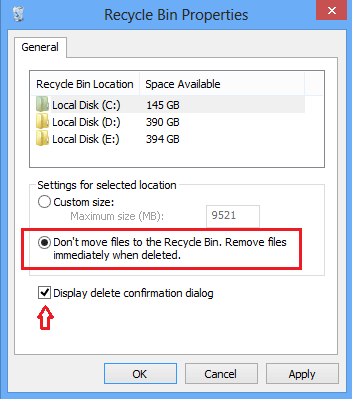
Με αυτό, κάθε φορά που διαγράφετε ένα αρχείο θα λαμβάνετε ένα παράθυρο διαλόγου επιβεβαίωσης, έτσι ώστε οι πιθανότητες να διαγράψετε το αρχείο κατά λάθος μειώνονται. Χωρίς προσβολή, αλλά αν κάνετε κλικ σε μια επιλογή 2 φορές κατά λάθος, ήρθε η ώρα να ελέγξετε τα δάχτυλά σας.
Τέλος, εάν επιβεβαιώσετε τη μόνιμη διαγραφή των αρχείων κάνοντας κλικ στο Ναι τότε τα αρχεία έχουν χαθεί οριστικά. Δεν θα τα βρείτε στον Κάδο Ανακύκλωσης.
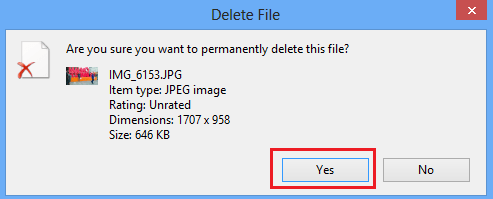
Αργότερα, αν αλλάξετε γνώμη και θέλετε να στείλετε τα διαγραμμένα αρχεία στον Κάδο Ανακύκλωσης, μπορείτε εύκολα να αποεπιλέξετε την επιλογή από το ίδιο παράθυρο.
Διαβάστε επίσης: Πώς να ενεργοποιήσετε ή να απενεργοποιήσετε την αδρανοποίηση στα Windows 8/10
Αυτή ήταν μια εύκολη και γρήγορη μέθοδος με την οποία μπορείτε να σταματήσετε τα διαγραμμένα αρχεία να πηγαίνουν στον Κάδο Ανακύκλωσης. Εάν το βρήκατε χρήσιμο, μοιραστείτε το στα social media με τους φίλους σας.
πρόσφατα άρθρα